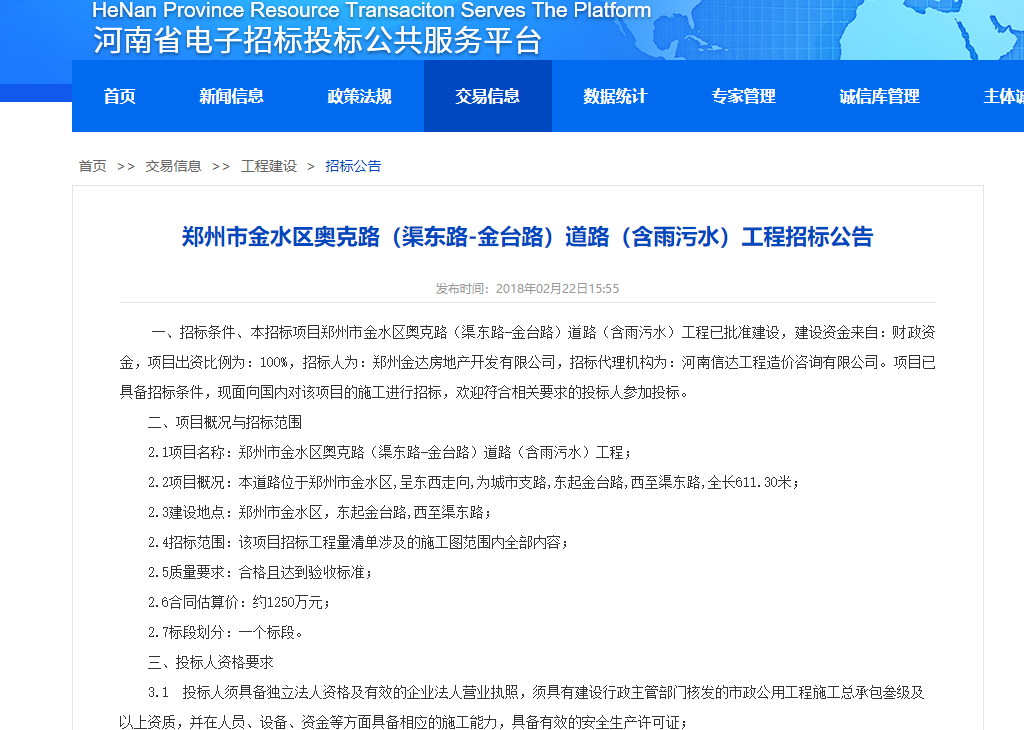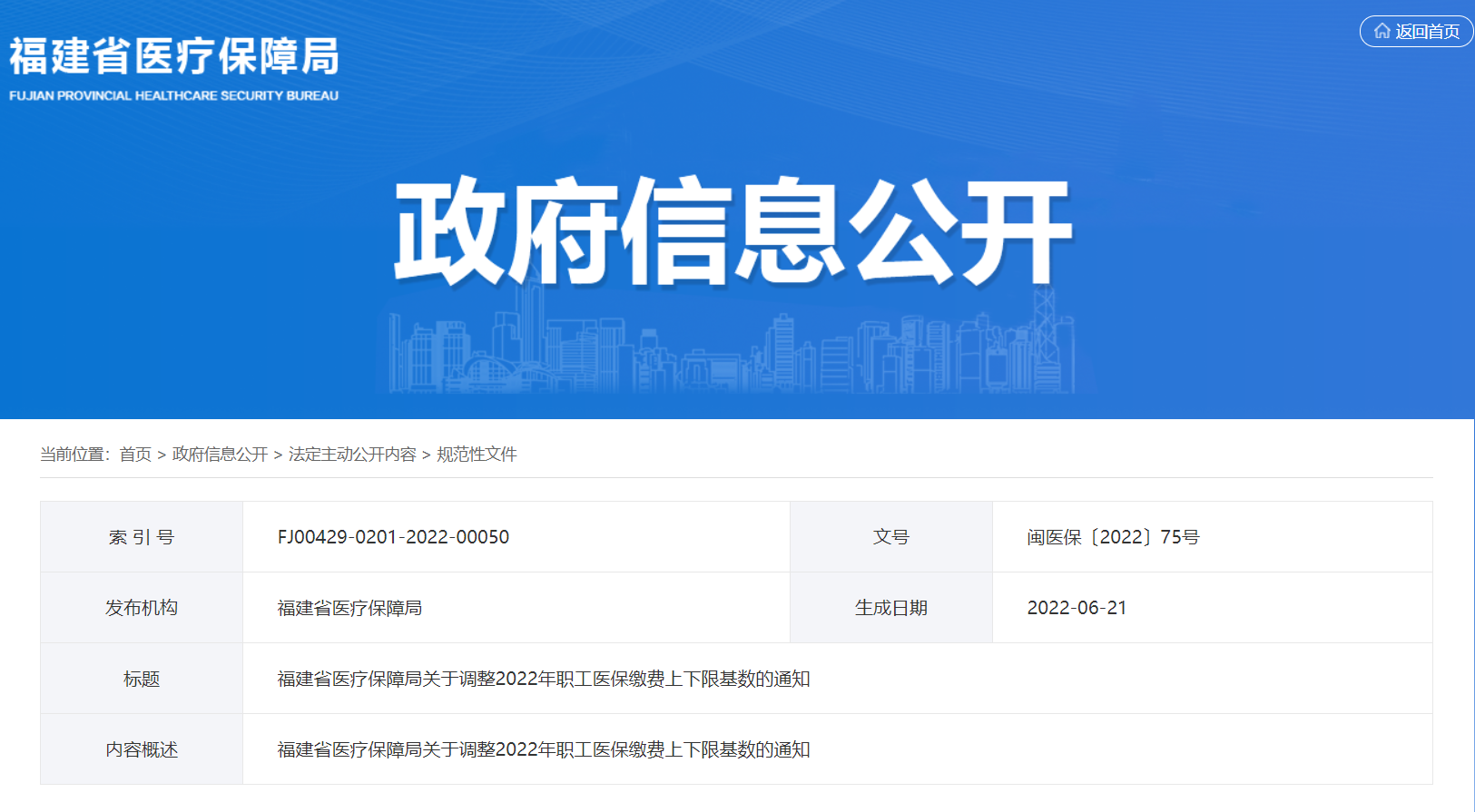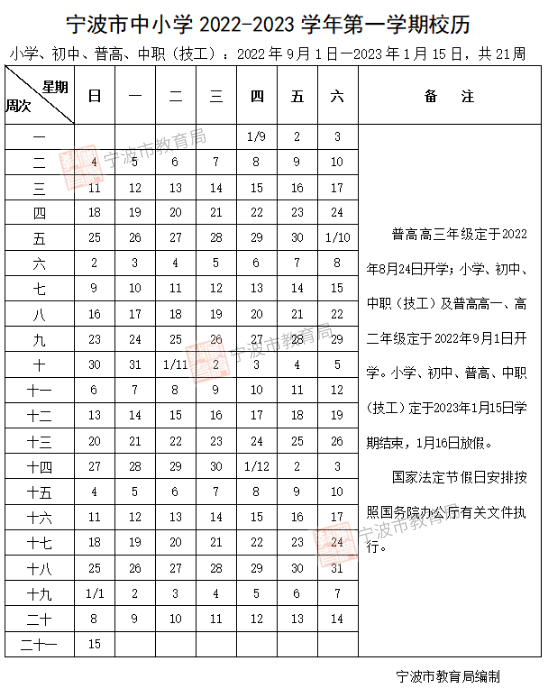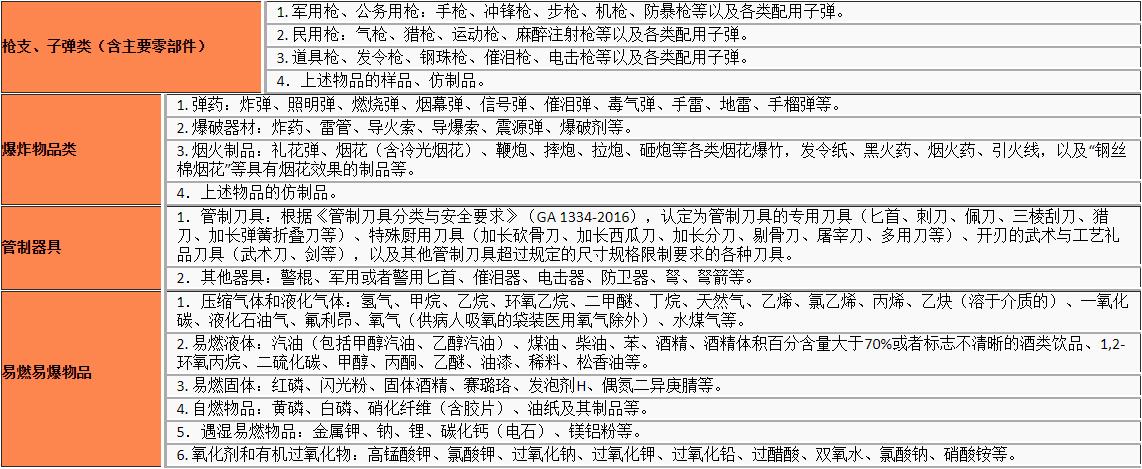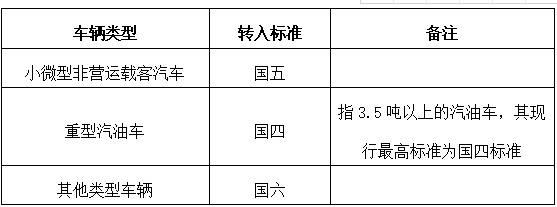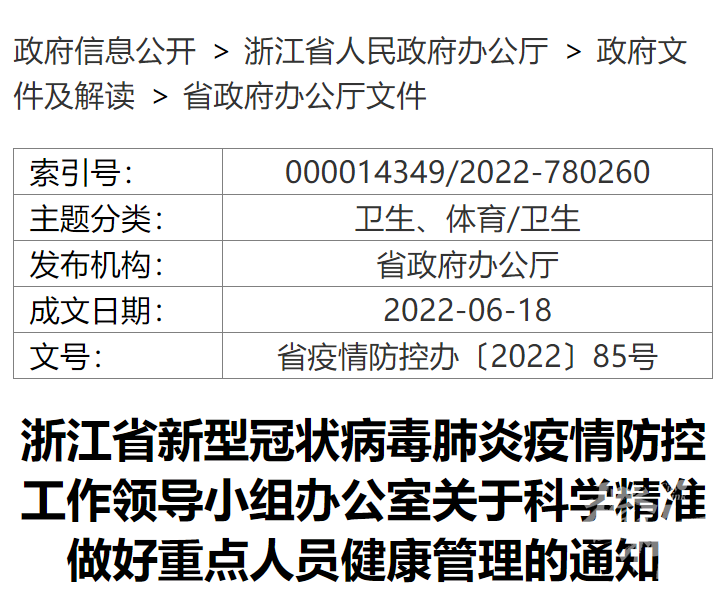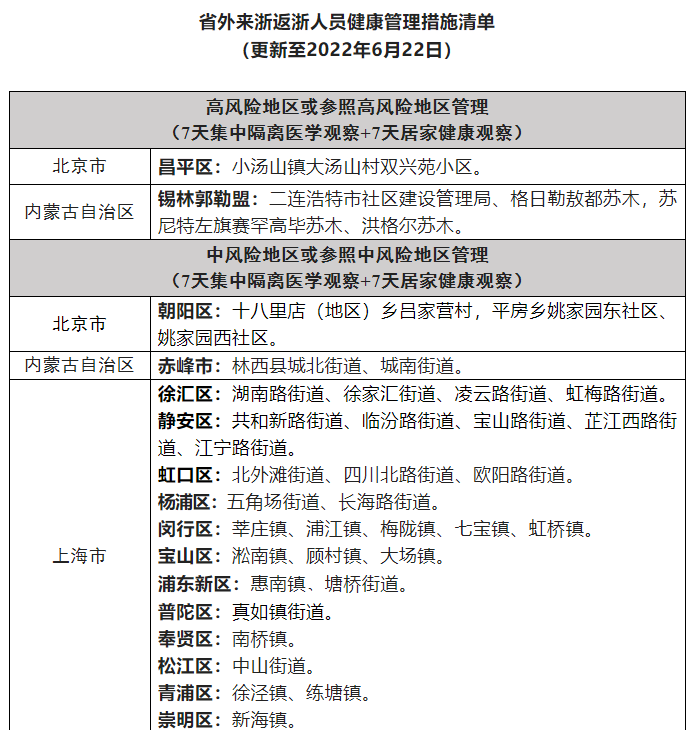Win7虚拟机是怎么进行安装的吗?
步骤/方法
1、首先,安装虚拟机补丁,刚装好的win7是没有虚拟机补丁,因为此补丁是选择性补丁,一般不会附带在系统中,要用户自行下载安装。
2、32位windows 7就安装X8664就安装X64安装完之后重启电脑在开始 程序菜单中找到Windows Virtual PC,点开虚拟机。补充一下,中间我们需要装上这个XP MODE(XP兼容模式),这样,Windows 7用户就可以使用这一版本运行不会在Windows 7上运行的程序。
3、点开第二部开始菜单的虚拟机,创建虚拟机,然后选择虚拟机安装目录盘。下一步选择虚拟机内存,一般根据自己实际内存谨慎填写,虚拟机系统开启的时候,虚拟内存从实际内存分割,关闭之后自动恢复。创建动态扩充虚拟硬盘,可根据虚拟操作系统的实际使用大小自行变大变小,不能超过安装目录磁盘大小,虚拟机创建完成后,鼠标右键点击虚拟机设置,在 DVD 驱动器里选择您的操作系统安装镜像文件,然后下一步,之后虚拟机则会用此镜像文件开机引导。
4、打开虚拟机,便进入光盘镜像安装目录,安装之前,必须分盘,并且设置安装系统的那个盘为主分区,设置活动。然后选择第一个安装系统。
5、下面安装完之后,别急着打开系统。收尾工作,也是影响能否正常开机的最重要步骤。。。把DVD驱动器的镜像文件弄掉,选择无。然后在硬盘1选择您刚刚之前安装的虚拟机动态扩展硬盘。确定之后,重启。有惊喜,成功了!

win10怎么安装win7虚拟机呢?
想要在win10中安装win7虚拟机,首先是要打开win10的虚拟机工具,右键桌面的开始菜单,找到【控制面板】点击进入。
进入【程序】,在【程序和功能】中选择【启用或关闭Windows功能】然后点击进入。
在【启用或者关闭Windows功能】中找到【Hyper-V】然后点击勾选它前面的框。然后【确定保存】
成功打开【Hyper-V】虚拟机功能之后,就能够在开始菜单【Windows 管理工具】中找到Hyper-V管理器,这就是win10自带的虚拟机程序。单击打开。
现在就是真正进入win10安装win7虚拟机的操作了,在新建win7虚拟机之前的准备有win7的镜像安装文件,通常为iso格式。点击工具栏中的【操作】-【新建】-【虚拟机】。
看完安装虚拟机之前的简单介绍,点击【下一步】。
选择虚拟机的代数,如果没有特殊要求的话,就选择默认的第一代虚拟机,然后点击下一步。
设置虚拟机的内存,默认为1024MB,但是我们为了确保win7虚拟机的基本流畅运行,最好将内存设置为2048MB(如果物理内存充足的话可以设置的更高),最后将“为此虚拟机使用动态内存”的选项也勾选上,这样可以避免虚拟机内存爆了导致win7虚拟机死机。然后继续点击【下一步】。
【连接虚拟硬盘】,这里是设置虚拟机以及虚拟机相关文件保存的位置,最好保证有20G以上的硬盘空间,确认好安装路径之后检查无误,点击【下一步】。
【安装选项】是设置虚拟机的安装方式,主要有两种:一是先新建一个虚拟机容器,之后再进行win7虚拟机的安装;二是直接安装win7虚拟机。我们这里选择直接安装,在【浏览】中找到win7的镜像文件。然后点击下一步。
确认将要新建的win7虚拟机的相关配置。因为win7虚拟机暗转的过程是不能够中断并且是不可逆的,确认无误之后点击【完成】,开始win7虚拟机的安装。
安装过程和通常的系统安装几乎一模一样,只不过这所有操作都是在虚拟机中运行的,win7虚拟机安装完成之后可以看到如下图。
-
全球资讯:河南省农村重度残疾人照护和养老服务设施融合建设项目集中开工
头条 22-06-24
-
看热讯:河南平煤神马人力资源有限公司揭牌 将重点布局共享用工等16项业务
头条 22-06-24
-
世界新动态:郑州拟征收约380亩土地,用于轨道交通14号线、3号线项目建设
头条 22-06-24
-
全球微资讯!中牟1宗住宅地起始价成交,河南省豫农置业2.37亿元竞得
头条 22-06-24
-
全球今热点:郑州银行、中牟郑银村镇银行签约中牟县政府,拟3年提供不低于150亿元资金支持
头条 22-06-24
-
天天短讯!南阳将与燕园明德控股有限公司合作 共建职业技术大学等
头条 22-06-24
-
世界快播:隔夜欧美·6月24日
头条 22-06-24
-
每日报道:22城首轮土拍收官!收金5000亿,同比降超50%!深圳最热,天津最冷
头条 22-06-24
-
世界快资讯:立方风控鸟·早报(6月24日)
头条 22-06-24
-
百事通!河南省预制菜技术创新研究院揭牌成立
头条 22-06-24
-
焦点要闻:皮海洲:宁德时代定增尘埃落定 豪华“定增团”能否满载而归
头条 22-06-24
-
【世界速看料】金科拟7月1日召开“19金科03”债券持有人会议,审议四项议案
头条 22-06-24
-
天天播报:蔚来回应测试车从高处坠落致2死:意外事故
头条 22-06-24
-
每日简讯:乐视网保荐项目行政监管措施落地 平安证券暂停保荐机构资格三个月
头条 22-06-24
-
每日聚焦:*ST华英:股票撤销退市风险警示,简称变为ST华英
头条 22-06-24
-
观点:河南省政府国资委:豫信电科加快研究推进组建河南数据集团
头条 22-06-24
-
今日要闻!南阳市委财经委员会:加快推进南阳市粮食农业投资集团组建
头条 22-06-23
-
每日播报!6月24日上午10时,郑州航空港区第一轮超300万百货消费券来了
头条 22-06-23
-
讯息:许昌发布最新一批人事任免,涉市统计局等 | 名单
头条 22-06-23
-
每日速读!河南五地公布最新任免名单
头条 22-06-23
-
快讯:信阳市市长陈志伟:打造两个千亿级产业园区 谋划六大专业园区
头条 22-06-23
-
当前热门:商丘市战略签约中国南水北调集团水务投资有限公司
头条 22-06-23
-
观察:证监会公布最新证券公司“白名单”,中原证券等30家券商在列
头条 22-06-23
-
要闻:隔夜欧美·6月23日
头条 22-06-23
-
今日热讯:河南发起稳就业保就业“百日攻坚”,9月底前新增发放创业担保贷款100亿元以上
头条 22-06-23
-
时讯:庄建球当选济源市人民政府市长
头条 22-06-23
-
快看点丨鲁山“牵手”中国特种设备检测研究院 打造国家级旅游装备产业示范基地
头条 22-06-23
-
每日看点!中信银行控股股东将变更为中信金控
头条 22-06-23
-
每日快讯!中信证券第一大股东拟变更为中信金控
头条 22-06-23
-
今日热搜:宁德时代披露定增情况:发行价410元/股 募资总额约450亿元
头条 22-06-23
-
速讯:安阳市市长高永到访河南铁建投集团 推动铁路建设等领域合作
头条 22-06-23
-
焦点快报!1.85亿元!永威拿下郑州今年首轮集中土拍第一块地
头条 22-06-22
-
前沿资讯!许昌市战略签约联想集团,将在许昌数字产业基金等领域开展合作
头条 22-06-22
-
每日热讯!2025年核心产业规模要达到1000亿!郑州明确软件和信息技术服务业发展目标
头条 22-06-22
-
每日速读!研发补贴、新品上市奖励,郑州真金白银支持新能源及智能网联汽车
头条 22-06-22
-
新动态:唐山“全国文明城市”资格被停止
头条 22-06-22
-
快看:朱是西:围绕中药材等“八大优势产业”,培育千亿级绿色食品产业集群
头条 22-06-22
-
每日热点:郑州出台事业单位人员平时考核细则 好等次名额向基层一线倾斜
头条 22-06-22
-
热门看点:商丘最新任免一批领导干部 薛凤林任副市长
头条 22-06-22
-
快消息!隔夜欧美·6月22日
头条 22-06-22
-
重点聚焦!皮海洲:信息前后矛盾 兴业矿业为何要误导投资者?
头条 22-06-22
-
微动态丨三门峡3个人才飞地在西安揭牌
头条 22-06-22
-
当前聚焦:立方风控鸟·晚报(6月21日)
头条 22-06-22
-
热资讯!河南局部将迎大雨或暴雨!省防办:做好强降雨防范应对工作
头条 22-06-22
-
微头条丨中国西部地区首单基础设施REITs正式公开发售!
头条 22-06-22
-
热推荐:上海市政府常务会议:原则同意绿色低碳、元宇宙、智能终端发展行动方案
头条 22-06-22
-
【新视野】总投资31亿元!郑州经开区12个基础设施新建项目集中开工
头条 22-06-22
-
今日热搜:最高检:严厉打击行业“内鬼”泄露公民个人信息违法犯罪
头条 22-06-21
-
动态:国家卫健委:昨日新增本土确诊病例9例、本土无症状感染者25例
头条 22-06-21
-
焦点快报!张建慧与金田纸业董事长欧阳忠一行举行工作会谈 推进项目建设
头条 22-06-21
-
当前看点!农业农村部:加快提升粮食烘干能力 助力实现粮食减损增效
头条 22-06-21
-
每日消息!河北省公安厅发布关于陈某志等涉嫌寻衅滋事、暴力殴打他人等案件侦办进展情况的通报
头条 22-06-21
-
焦点!“帮忙”套现公积金?深圳官方回应:后果严重
头条 22-06-21
-
看点:“十四五”期间河南将重点实施10大铁路项目 力争完成高铁投资3000亿元
头条 22-06-21

- win7虚拟机安装方法介绍 win10怎么安装win2022-06-24
- 热化了?浪起来!和荣威全新SUV鲸一起享受2022-06-24
- 手机忘记了密码刷机时又要输入锁屏密码该怎2022-06-24
- JDK怎么安装与配置环境变量?jdk如何完全卸2022-06-24
- 股票理财的优缺点有哪些?股票有什么特点?2022-06-24
- 控股公司是什么意思?控股公司母公司和子公2022-06-24
- 什么是红筹股?红筹股和蓝筹股有什么区别?2022-06-24
- 智慧路由连接两端 钱小乐助力金融机构场景2022-06-24
- 备用信用证是什么?备用信用证有哪些特点?2022-06-24
- 货币m1和m2是什么意思?M1M2的变化与宏观经2022-06-24
- 全资子公司什么意思?子公司与分公司的区别2022-06-24
- 股本是什么意思?股本和实收资本的区别是什2022-06-24
- 股票中的k线是什么?如何看股票K线图?K线2022-06-24
- 百融云创携手区域银行深耕本地存量运营2022-06-24
- 通胀率计算公式是什么?中国近10年真实通胀2022-06-24
- 什么是权责发生制?权责发生制怎么计算?2022-06-24
- 量比高说明什么?量比指标线怎么调出来?2022-06-24
- ST步森多项“花式”违规六个月内五收监管函2022-06-24
- 中金基金权益业务发力不足 多只产品被清盘2022-06-24
- 投行价格战再起?中证协屡次出手整治2022-06-24
- 证监会公布券商“白名单” 广发等3家券商2022-06-24
- 宁德时代定增募资450亿元 今年A股定增募资2022-06-24
- 房贷利率下行购房者资金成本下降 还款方式2022-06-24
- 受连续加息影响 加息效应冲击英美地产服务2022-06-24
- 上市公司扎堆跨界新能源 真跨界还是“蹭热2022-06-24
- 外销收入占比高 渡远户外募资扩产存管理风2022-06-24
- 北交所进入“百企时代” 高质量扩容加速推2022-06-24
- 保通畅助纾困扩投资 三措并举激活经济“大2022-06-24
- 中国上市企业品类创新研究报告发布 近六成2022-06-24
- 十年来股票市场规模增长238.9% 债券市场规2022-06-24
精彩推荐
阅读排行
- 即时看!最高温度40度!郑州市气象台发布高温红色预警
- 河南省市场监督管理局发布暑期餐饮食品安全消费警示 你和孩子值得拥有
- @郑州用户加装燃气安全装置本月启动 每户最高承担35元
- 国家发展改革委下达的3.0605亿元投资 将用来支持河南文物保护
- 全球快资讯丨6月23日河南省无新增本土确诊病例
- 河南发布中介服务园区(楼宇)重点名单和培育名单
- 招生章程怎么看?报志愿如何避免滑档? 2022高考志愿填报指南
- 6月24日起省内外300余所高校招生负责人与你“网络面对面”
- 高温继续!24日河南省淮河以北最高气温36~38℃ 中西北部39~41℃
- 河南印发《意见》严格规范城市社区居委会设立工作 明确社区居委会设立条件